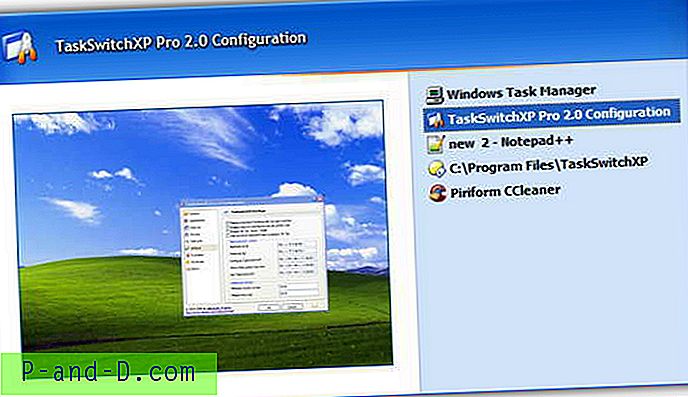파일, 폴더 또는 드라이브의 속성 시트를 열려면 해당 항목을 마우스 오른쪽 단추로 클릭하고 상황에 맞는 메뉴의 속성에 대한 단축키 또는 단축키 인“r”을 누르십시오. 그러나 일부 시스템에서 문자 "o"가 속성 바로 가기 키가되는 이유가 궁금 할 수 있습니다.
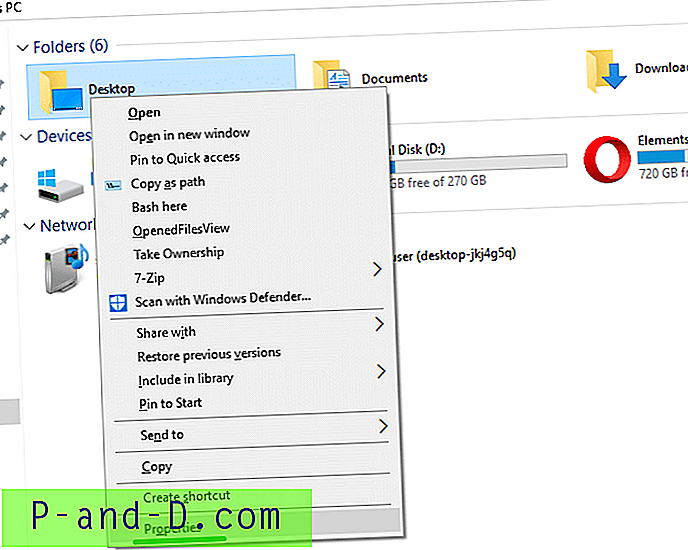
이것은 의도적이지 않은 언어 팩 버그 일 수 있으며 설치 중에“영어 (영국)”가 기본 Windows 표시 언어로 설정되어 있거나 나중에 지역 및 언어 설정을 통해 변경된 컴퓨터에서만 나타납니다.
마우스 오른쪽 버튼 메뉴에서 속성 바로 가기로 "r"을 설정하려면 언어 "English (United States)"를 추가하고 기본 언어로 설정하십시오. 알림 아이콘을 통해 언어를 변경하는 것만으로는 도움이되지 않을 수 있습니다.
1. 설정을 열고 시간 및 언어를 클릭하십시오.
2. 지역 및 언어를 선택하십시오
3. 언어 추가를 클릭하십시오.
4. 영어를 선택한 다음 "영어 (미국)"를 클릭하십시오.
5. 영어 (미국)를 선택하고 기본값으로 설정을 클릭하십시오.
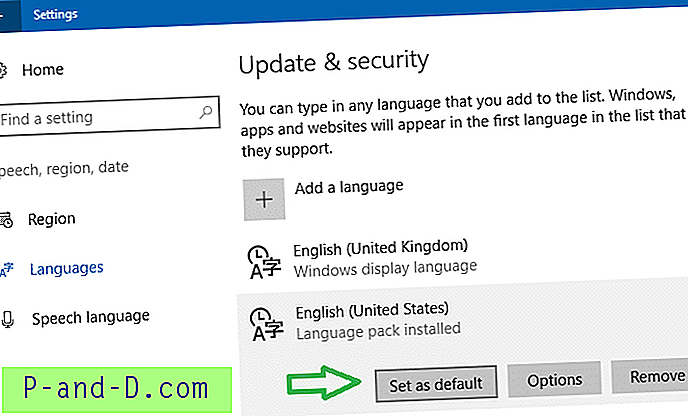
6. 로그 오프 한 후 다시 로그인하십시오.
제어판 사용
클래식 제어판에서 "언어"애플릿을 사용하고 기본 표시 언어를 변경할 수도 있습니다.
영어를 추가하십시오 (미국). 그런 다음 항목을 선택하고 "Move up"을 클릭하십시오.
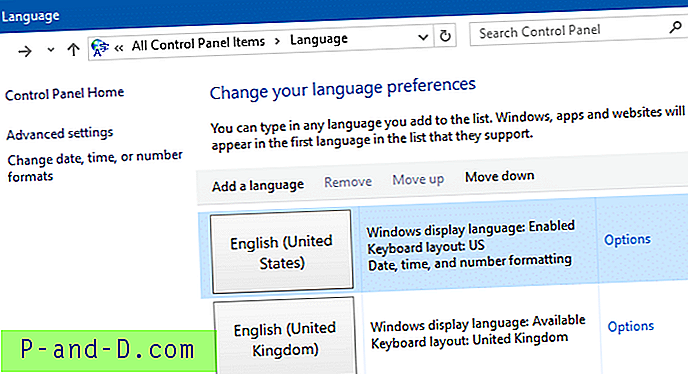
로그 오프 한 후 다시 로그인하여 파일 또는 폴더를 마우스 오른쪽 버튼으로 클릭하고“r”을 눌러 속성 페이지를 호출 할 수 있는지 확인하십시오.
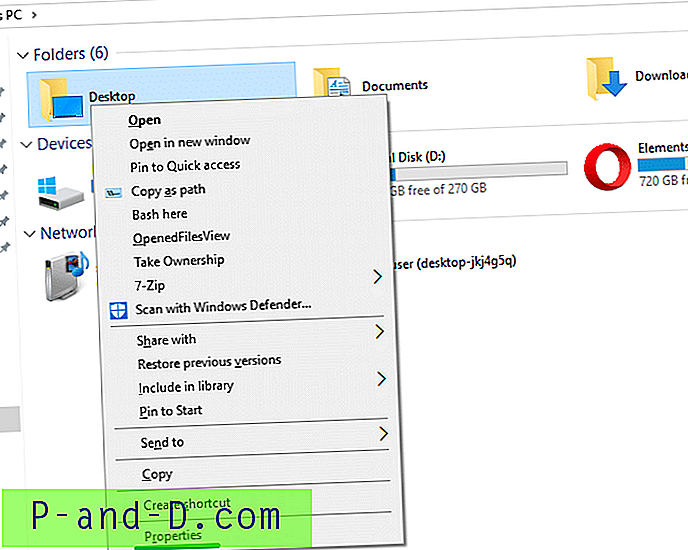
제어판> 액세스 센터 용이성> 키보드를보다 쉽게 사용할 수 있도록“키보드 단축키 및 액세스 키에 밑줄 표시”설정을 활성화 한 경우에만 상황에 맞는 메뉴에서 단축키가 밑줄로 표시됩니다. Windows 10의 설정 UI에서이 옵션은 액세스 용이성> 키보드에서 "바로 가기 밑줄 사용"으로 사용할 수 있습니다. 액셀러레이터 키는 액세스 키 또는 바로 가기 키라고도합니다 .